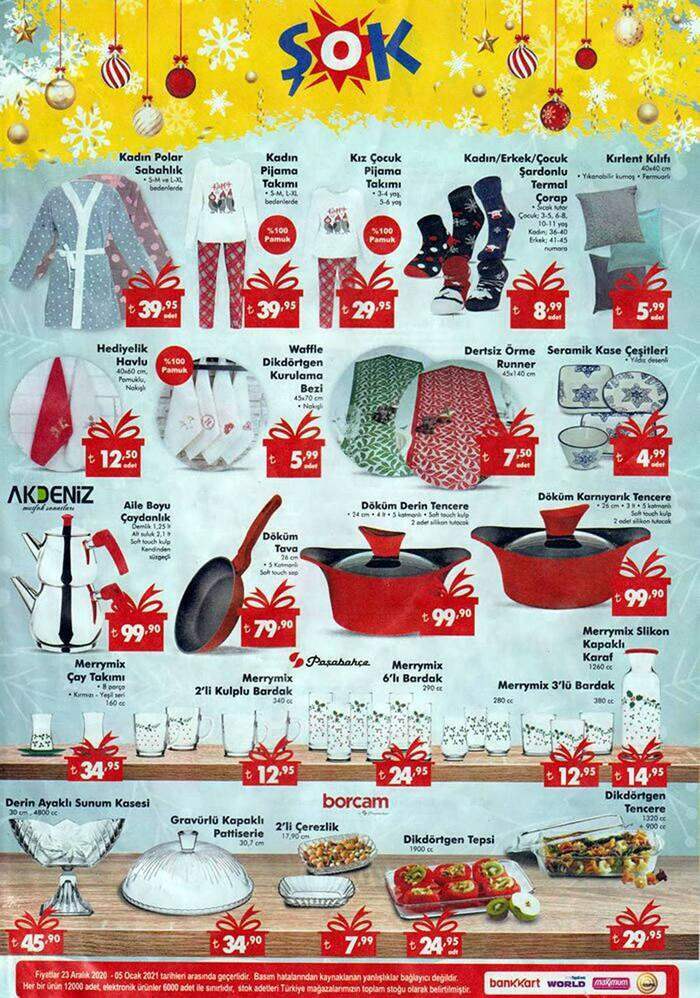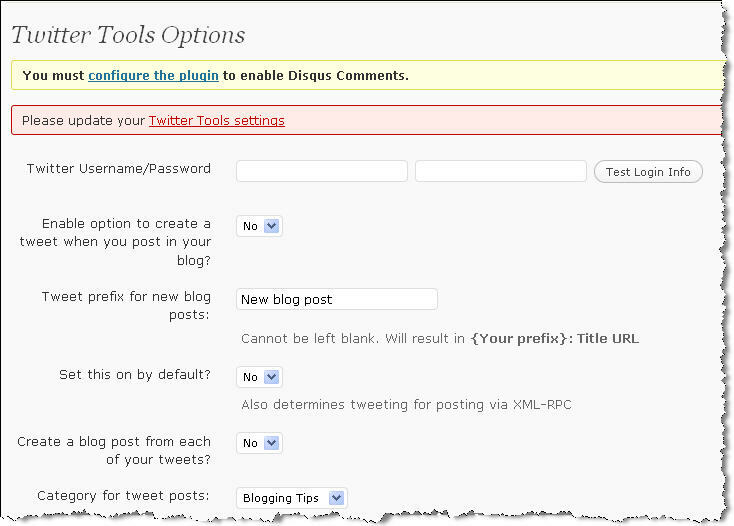كيفية إنشاء تسلسل Messenger Bot للفيديو المباشر أو الندوة عبر الويب: ممتحن الوسائط الاجتماعية
الفيسبوك رسول روبوتات Facebook فيس بوك / / September 26, 2020
 هل تستخدم ندوات عبر الإنترنت أو فيديو مباشر في التسويق الخاص بك؟
هل تستخدم ندوات عبر الإنترنت أو فيديو مباشر في التسويق الخاص بك؟
هل تتساءل عن كيفية تحسين التسجيل والحضور؟
في هذه المقالة ، سوف اكتشف كيفية إنشاء تسلسل بوت Facebook Messenger للتسجيل وتذكير الحضور بأحداثك المباشرة عبر الإنترنت.
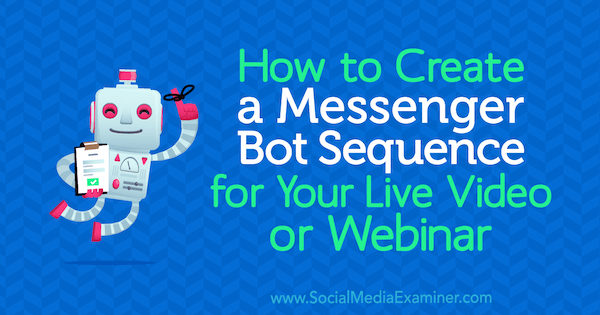
لماذا تستخدم Messenger Bots مع الأحداث المباشرة؟
بث مباشر للفيديو طريقة ممتعة وجذابة للتواصل مع المشتركين في قناتك وزيادة جمهورك. يمكنك مشاركة قصتك والسماح للآخرين بالتواصل معك والتفاعل معك في الوقت الفعلي.
روبوتات المراسلة تسمح لك ل إنشاء تجربة مخصصة "اختر مغامرتك". يمكنك أيضًا الاستفادة من برامج الروبوت تزويد الأشخاص بالمعلومات ذات الصلة والمفيدة على منصة تكون فيها معدلات الفتح مرتفعة للغاية ، مما يؤدي غالبًا إلى وصول أكبر.
من خلال الجمع بين قوة روبوتات Messenger مع الفيديو المباشر أو الندوات عبر الإنترنت ، يمكنك الاستفادة بثلاث طرق.
زيادة التسجيلات والحضور
تتمثل إحدى التحديات في كل من Facebook Live والندوات عبر الإنترنت في حث المستخدمين على التسجيل والظهور. قد ينسى الأشخاص حتى أنهم سجلوا في حدثك المباشر. يمكن أن تعمل روبوتات Messenger كمساعد مفيد للمشتركين لديك
- يميل الناس إلى قراءة ملف رسالة نصية خلال أول 3 دقائق.
- معدلات فتح الرسائل هي 2-3 مرات أعلى مقارنة بالبريد الإلكتروني.
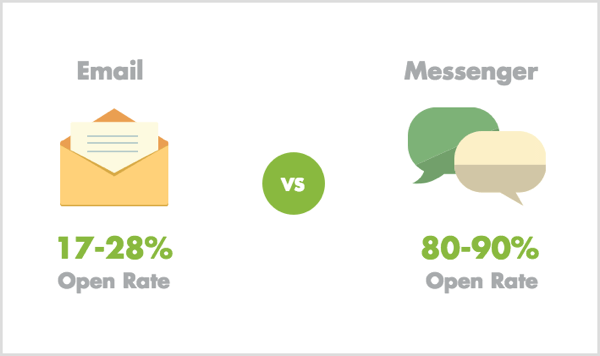
تعرف على جمهورك
على الرغم من أن روبوتات Messenger هي أداة رائعة لإرسال رسائل البث والتذكير ، إلا أنه يمكنك أيضًا استخدام الروبوتات كأداة استماع وبحث لـ تعرف على المزيد حول نقاط الضعف والمعاناة الحالية لمشتركي قناتك.
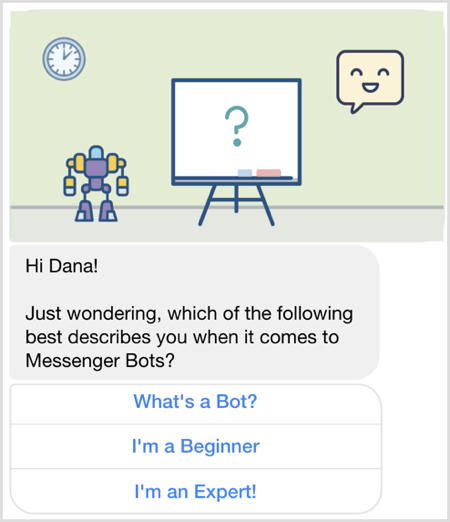
بطرح الأسئلة قبل الحدث المباشر ، ستكون قادرًا على ذلك تخصيص العرض التقديمي الخاص بك لمعالجة نقاط الألم لجمهورك مباشرة، مما قد يؤدي إلى ارتفاع معدلات التحويل.
حث المستخدمين على اتخاذ إجراء
يمكنك أيضًا استخدام برامج روبوت Messenger لـ قدم ورقة عمل ملء الفراغات أو موارد مفيدة أخرى قبل الحدث المباشر لتشجيع وإقناع المستخدمين بالحضور. عندما تزود الأشخاص بمعلومات قيمة تحل مشكلة ما ، فمن المرجح أن يثقوا بك ويصبحوا معجبين بنشاطك التجاري وعلامتك التجارية.
بعد الحدث المباشر ، يمكنك استخدام برامج التتبع في Messenger أرسل رابط الإعادة مع هدية مكافأة شكر (على سبيل المثال ، PDF ، دليل إرشادي ، إلخ). يمكنك حتى إرسال عرض ترويجي للأشخاص الموجودين تم تحديدها على أنها خيوط دافئة. (اقرأ فقط ملف نهج منصة Messenger للتأكد من أنك لا تنتهك أي قواعد.)
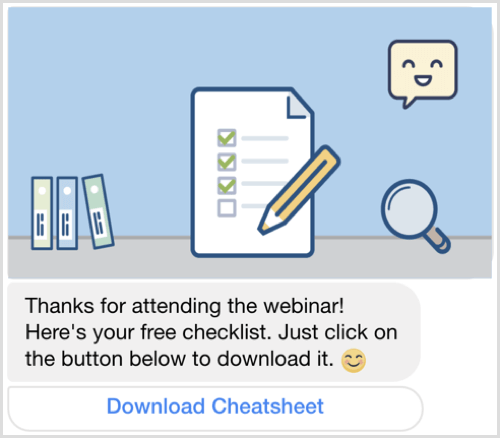
كيف يبدو تسلسل التذكير والتسجيل في فيديو مباشر أو ندوة عبر الإنترنت
إذا كنت مهتمًا بالاستفادة من برامج التتبع في Messenger للمساعدة في الترويج لندوة الويب أو الفيديو المباشر وزيادة التفاعل ، فستحتاج إلى إعداد ثلاثة تدفقات منفصلة للرسائل:
- رسالة التسجيل: شارك تفاصيل حول الندوة عبر الويب أو Facebook مباشرةً ، واجعل المستخدمين يسجلون.
- رسالة تذكير: تذكير المستخدمين بحضور الحدث المباشر.
- رسالة متابعة: أرسل موارد مفيدة (على سبيل المثال ، رابط إعادة التشغيل) بعد الحدث ، إلى جانب أي خطوات تالية.
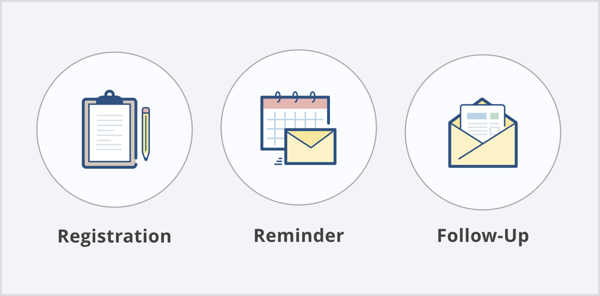
الآن بعد أن فهمت الرسائل المختلفة في هذا التسلسل ، إليك كيفية إنشائها باستخدام Chatfuel و ManyChat.
قم بإنشاء فيديو مباشر أو تسلسل للتسجيل في ندوة عبر الإنترنت وتسلسل تذكير باستخدام Chatfuel
أولاً ، سنتعرف على كيفية إنشاء هذا التسلسل في Chatfuel.
بناء تدفق رسالة التسجيل
تسجيل الدخول إلى شاتفيل و انقر فوق علامة التبويب البث.
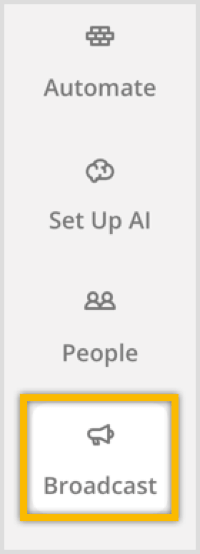
ملاحظة: إذا لم تكن قد استخدمت هذه الأداة من قبل ، فاطلع على هذا الفيديو للحصول على تفاصيل حول كيفية التسجيل و إنشاء روبوت بسيط باستخدام Chatfuel.
التالى، انقر فوق الزر +لإنشاء رسالة بث جديدة ليتم تسليمها الآن أو جدولتها في تاريخ ووقت لاحق.
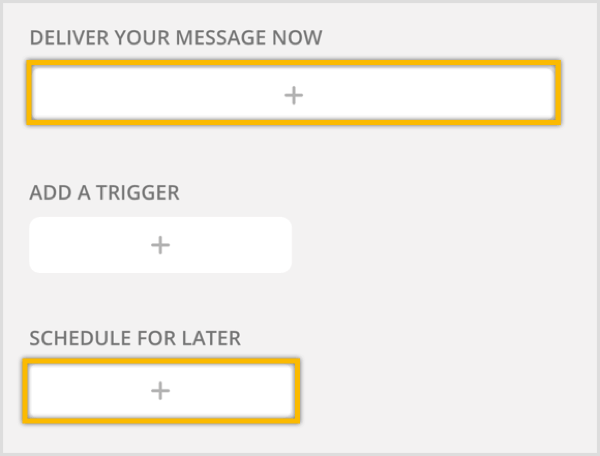
على اليمين ، قم بتغيير الفلتر إلى إرسال هذه الرسالة فقط لأولئك الذين تم تحديدهم كمشتركين.
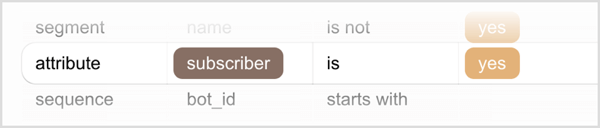
التالى، ضبط التاريخ والوقتللبث. نظرًا لأن هذا البث ليس حساسًا للوقت ، أوصي بإرساله وفقًا للمنطقة الزمنية للمستخدم (وليس المنطقة الزمنية لبرنامج الروبوت).

التالى، انقر فوق الزر نص لإنشاء بطاقة نصية ثم أضف بعض التفاصيل حول البث المباشر أو الندوة عبر الويب على Facebook. (نصيحة: قم بتضمين التاريخ والوقت والموضوع وما سيتعلمه المستخدمون من خلال الظهور.)
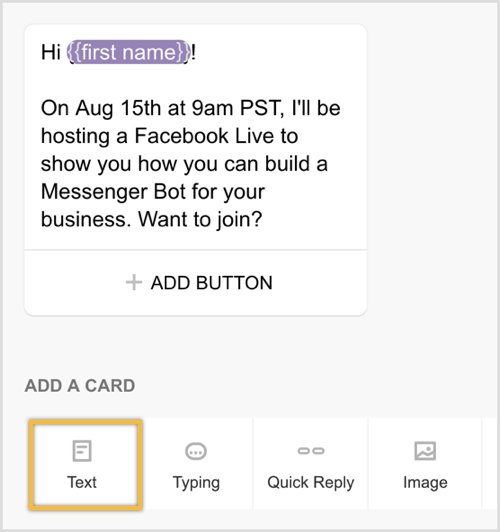
للسماح للمستخدمين بالتسجيل ، ستحتاج إلى إنشاء زري الرد السريع. انقر لإضافة بطاقة الرد السريع وثم انقر فوق إضافة رد سريع.
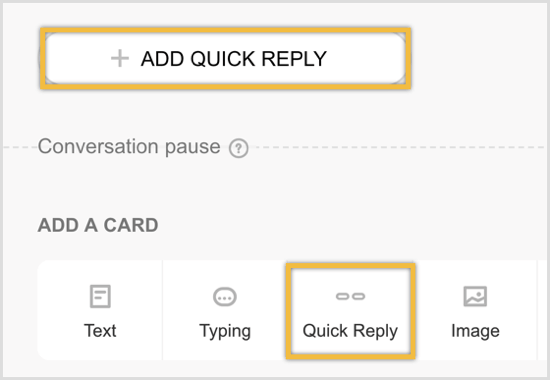
لاسم الزر ، اكتب "لا، "وبالنسبة لاسم الكتلة ، اكتب "حدث مباشر - غير مهتم". ثم حدد النافذة المنبثقة + إنشاء "حدث مباشر - ليس ..." لإنشاء كتلتك الجديدة.
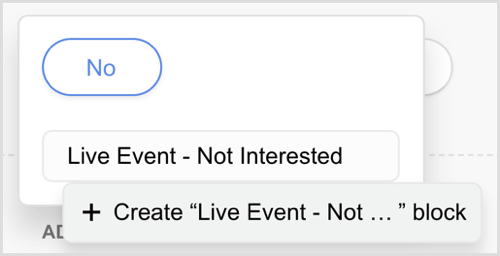
اذا أنت انقر نقرًا مزدوجًا فوق الكتلة الجديدة"حدث مباشر - غير مهتم" ، ستتم إعادة توجيهك إلى علامة التبويب "تلقائي" حيث يمكنك إنشاء المحتوى لهذه الكتلة الجديدة.
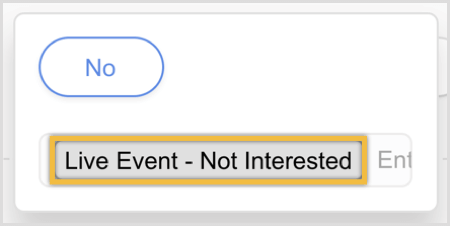
انقر لإضافة بطاقة نصية و اكتب "لا مشكلة! شكرا على إعلامي."
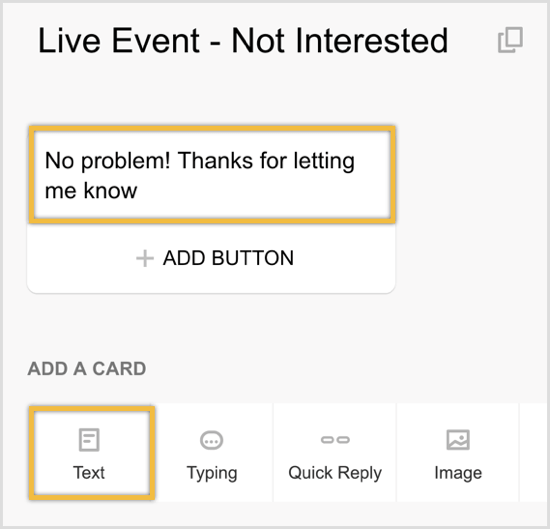
التالى، عد إلى البث قمت بإنشائه للتو.
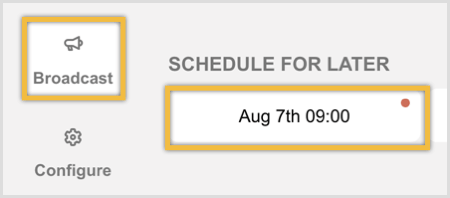
الآن أضفرد سريع آخر على "نعم".
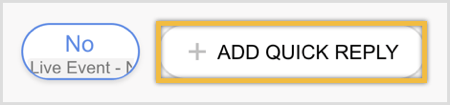
ثم إنشاء كتلة جديدة أخرى تسمى "حدث مباشر - تسجيل".
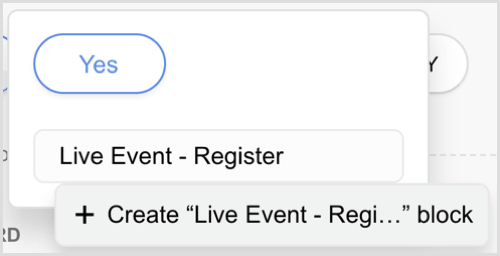
اذا أنت انقر نقرًا مزدوجًا فوق الكتلة الجديدة "حدث مباشر - تسجيل" ، ستتم إعادة توجيهك إلى علامة التبويب "تلقائي" حيث يمكنك إنشاء محتوى لهذه المجموعة الجديدة.
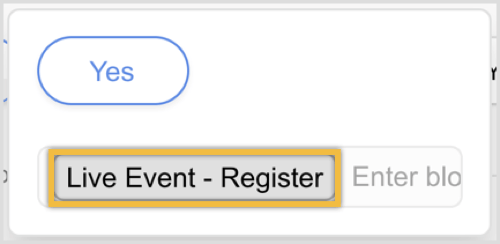
انقر ل إنشاء بطاقة نصية جديدة للكتلة "نعم". اكتب "رائع! سأرسل لك تذكيرًا قبل بدء البث المباشر على Facebook مباشرة! "
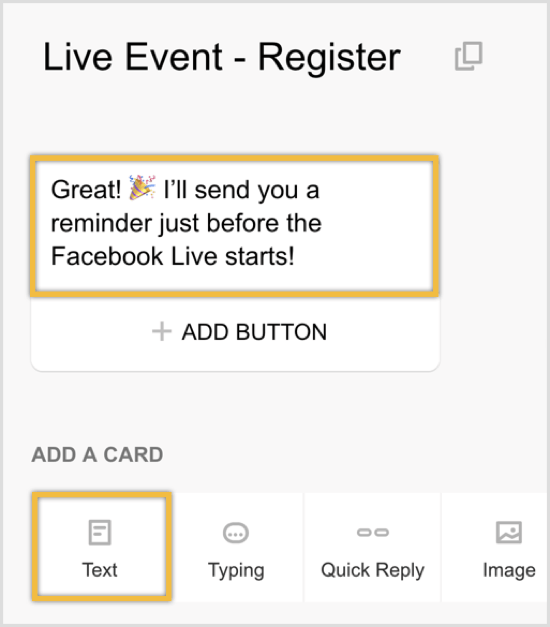
لإرسال تذكير فقط للمستخدمين الذين قاموا بالتسجيل في البث المباشر على Facebook أو ندوة الويب ، تحتاج إلى تحديد المستخدمين الذين قاموا بالتسجيل. للقيام بذلك ، يمكنك استخدام ميزة Chatfuel تسمى سمات المستخدم.
تحت إضافة بطاقة ، انقر فوق رمز + في أقصى اليمين.
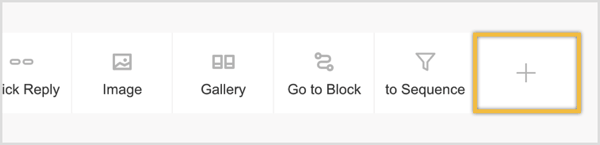
في النافذة المنبثقة التي تحتوي على ملحقات Chatfuel الإضافية ، حدد إعداد سمة المستخدم. سيسمح لك هذا المكون الإضافي بتحديد أي مستخدمين سجلوا في ندوة الويب وتقسيمهم لاحقًا.
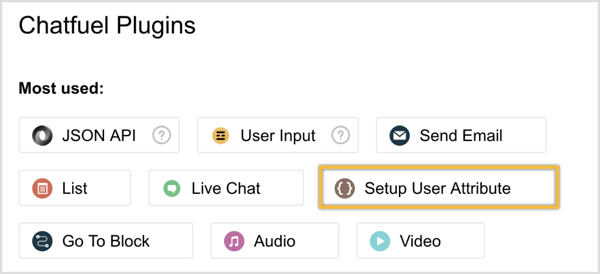
قم بإنشاء سمة مستخدم جديدة ("fblive-aug" لهذا المثال) ثم أدخل القيمة "مسجلة" لسمة المستخدم هذه.
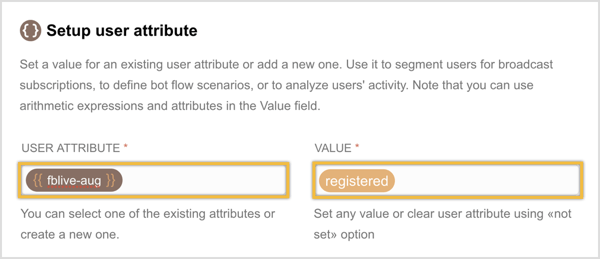
يمكنك إما إنهاء تدفق التسجيل هنا أو طرح سؤال على المستخدمين لمعرفة المزيد عنها.
للتوضيح ، افترض أنك تدير برنامجًا تعليميًا على الويب حول كيفية إنشاء روبوت Messenger. يمكنك إضافة بطاقة نصية بعد إعداد سمة المستخدم لسؤال المستخدمين ، "بالمناسبة ، هل أنشأت روبوت Messenger من قبل؟"
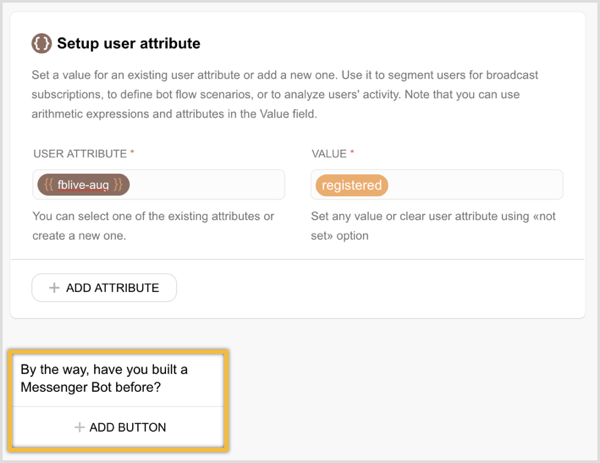
ثم للسماح للمستخدمين بالرد ، تقديم خيارين للرد السريع: نعم أو لا.

يمكن حتى حفظ إجابة المستخدم في سمة مستخدم تسمى "المستوى" ، على سبيل المثال. لفعل هذا، انقر فوق الزر "سمة المستخدم".

ثم أدخل سمة المستخدم "المستوى" و انقر فوق تم.
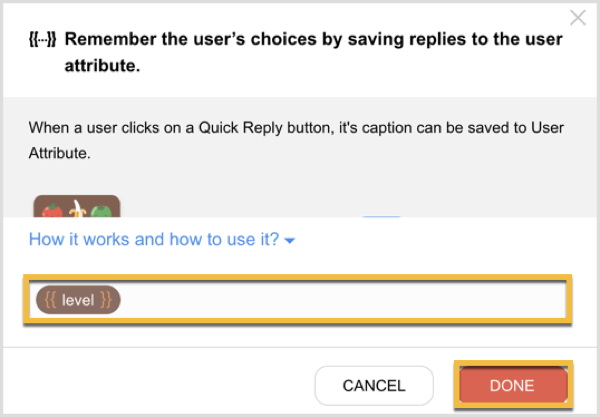
لإنهاء هذا "النموذج" ، أضف بطاقة نصية أدناه هذه الردود السريعة على أشكر المستخدم على مشاركة المعلوماتمعك.
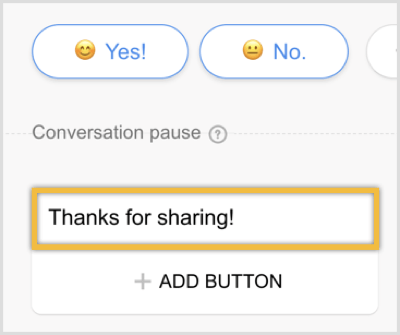
إذا كنت تريد أن ترى كيف أجاب الأشخاص على استبيان سؤال واحد ، فما عليك سوى الانتقال إلى علامة تبويب الأشخاص. ملاحظة: لا تتوفر علامة تبويب الأشخاص إلا مع خطة Chatfuel Pro التي تبدأ بسعر 15 دولارًا في الشهر.
إذا تستطيع قم بتصفية قائمة جمهورك حسب المستوى لمعرفة من رد بنعم أو لا.

بدلا من ذلك ، يمكنك انقر فوق الزر "تصدير" إلى تنزيل معلومات المستخدم في جدول بيانات لمزيد من التحليل.

لإرسال بث التسجيل هذا ، كل ما عليك فعله هو ارجع إلى البث و تبديل الحالة من إيقاف إلى تشغيل.
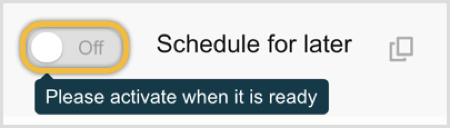
إنشاء تدفق رسالة تذكير
الخطوة التالية هي إنشاء تذكير البث الذي سترسله قبل دقائق قليلة من البث المباشر أو الندوة عبر الويب على Facebook.
على غرار ما سبق ، انتقل إلى علامة التبويب البث و انقر فوق الزر + ضمن الجدول الزمني لاحقًا.
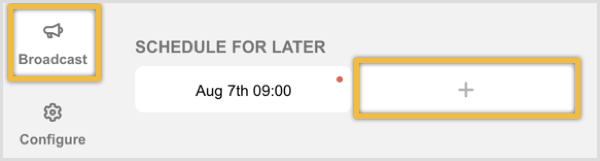
قم بتغيير المرشح إلى fblive-aug بحيث لا يتلقى تذكير البث سوى المستخدمين الذين سجلوا في البث المباشر على Facebook.

قم بتغيير التاريخ والوقت إلى 10-15 دقيقة قبل الحدث وتأكد من ذلك حدد المنطقة الزمنية للروبوت.

تلميح: يمكنك التحقق جيدًا من تعيين المنطقة الزمنية لبرنامج الروبوت بشكل صحيح من خلال النقر على علامة التبويب "تكوين".
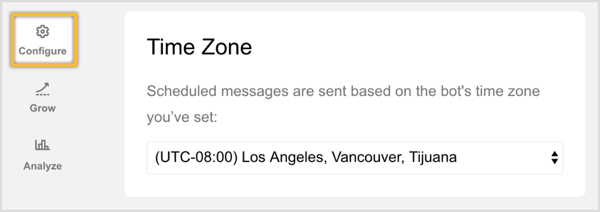
الآن سوف تحتاج إلى أنشئ رسالتك. ببساطة أضف بطاقة صورة (اختيارية) وبطاقة نصية ليقول "مرحبًا! نبدأ بعد بضع دقائق! هل أنت جاهز للانضمام إلينا؟ "
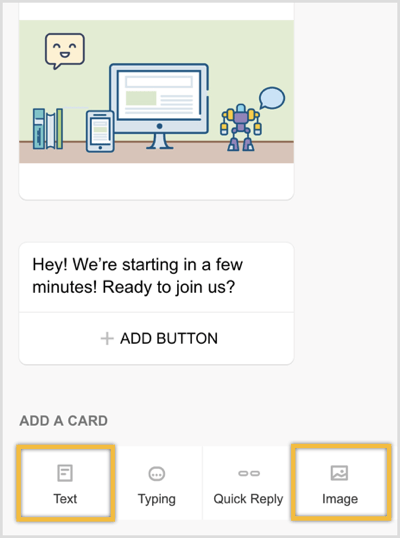
تحت هذا النص ، انقر لإضافة زر.
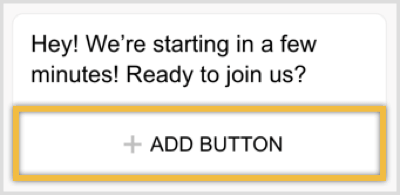
أدخل "مشاهدة الآن" كاسم الزر و اختر خيار URL. هذا حيث يمكنك أدخل عنوان URL الخاص بك على Facebook Live أو الويبينار.
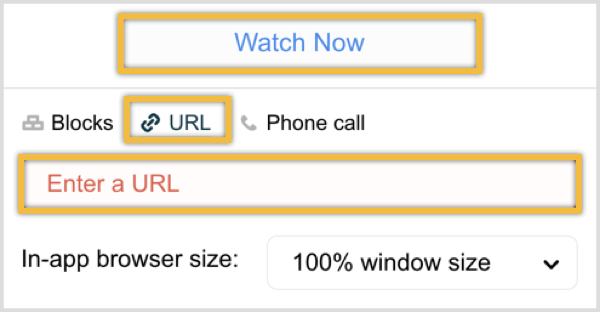
تلميح: يمكنك إنشاء هذا البث مسبقًا. قبل دقائق قليلة من بدء البث المباشر ، ببساطة انتقل إلى مسودات البث، وإجراء أي تغييرات في اللحظة الأخيرة ، ثم تبديلها من "إيقاف" إلى "تشغيل" لإرسال التذكير.
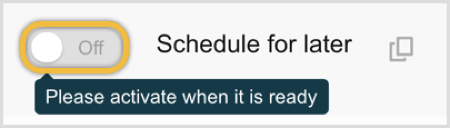
إنشاء تدفق رسالة متابعة بعد الحدث
مرة اخرى، انتقل إلى علامة التبويب البث و إنشاء بث جديد.
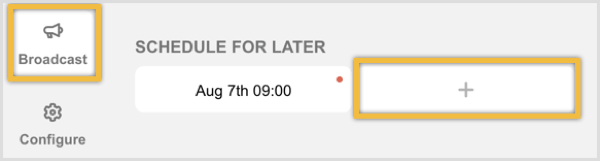
احصل على تدريب التسويق على YouTube - عبر الإنترنت!

هل تريد تحسين تفاعلك ومبيعاتك مع YouTube؟ انضم بعد ذلك إلى أكبر وأفضل تجمع لخبراء التسويق على YouTube حيث يشاركون استراتيجياتهم التي أثبتت جدواها. ستتلقى تعليمات مباشرة خطوة بخطوة تركز عليها إستراتيجية YouTube وإنشاء مقاطع فيديو وإعلانات YouTube. كن بطل التسويق على YouTube لشركتك وعملائك أثناء تنفيذ الاستراتيجيات التي تحقق نتائج مثبتة. هذا حدث تدريبي مباشر عبر الإنترنت من أصدقائك في Social Media Examiner.
انقر هنا للحصول على التفاصيل - التخفيضات تنتهي في 22 سبتمبر!تصفية قائمتك حتى أنت إرسال هذه الرسالة فقط لأولئك الذين سجلوا.

تغيير التاريخ والوقت. نظرًا لأن رسالة المتابعة هذه ليست حساسة للوقت ، فإنني أوصي بإرسالها وفقًا للمنطقة الزمنية للمستخدم.

قم بإنشاء رسالة المتابعة الخاصة بك من خلال إضافة مجموعة من بطاقات النص والصور.

يمكن أن تبدو رسالتك النهائية مثل لقطة الشاشة أدناه ، حيث يوجد لديك زرين. زر واحد يأخذ المستخدمين لمشاهدة الإعادة ويسمح الزر الثاني للمستخدمين بتنزيل هدية المكافأة الخاصة بهم (على سبيل المثال ، PDF ، دليل ، فيديو ، إلخ) لحضور بث مباشر على Facebook أو ندوة عبر الويب.
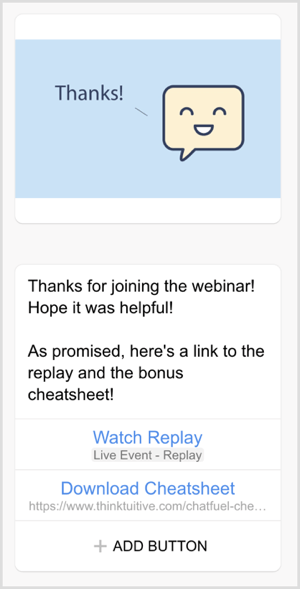
خيار آخر هو تتضمن دعوة للعمل حيث تطلب من المستخدمين إجراء عملية شراء. إذا قررت تضمين عرض ترويجي في رسالة المتابعة هذه ، فتأكد فقط من ذلك اتباع سياسة Messenger ونافذة 24 ساعة.
قم بإنشاء فيديو مباشر أو تسجيل ندوات عبر الإنترنت وتسلسل تذكير باستخدام ManyChat
إليك كيفية إعداد تسلسل في ManyChat للترويج لندوتك على الويب أو Facebook على الهواء مباشرة وزيادة المشاركة.
بناء تدفق رسالة التسجيل
تسجيل الدخول إلى ManyChat، وفي القائمة اليمنى ، انقر فوق البث.
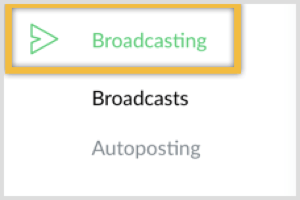
في أعلى اليمين ، انقر فوق الزر "بث جديد" الأزرق.

ملاحظة: إذا لم تكن قد استخدمت هذه الأداة من قبل ، فاطلع على هذا الفيديو للحصول على تفاصيل حول كيفية التسجيل و إنشاء روبوت بسيط باستخدام ManyChat.
تأكد أنك قم بالتبديل إلى Flow Builder.
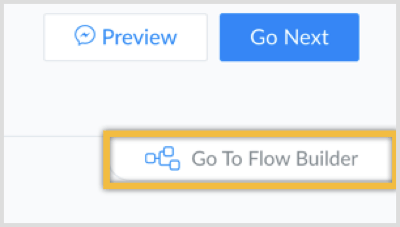
ثم أنشئ رسالتكمن خلال تضمين التفاصيل الخاصة بك على Facebook المباشر أو الندوة عبر الويب. (نصيحة: قم بتضمين التاريخ والوقت والموضوع وما سيتعلمه المستخدمون من خلال الظهور.)
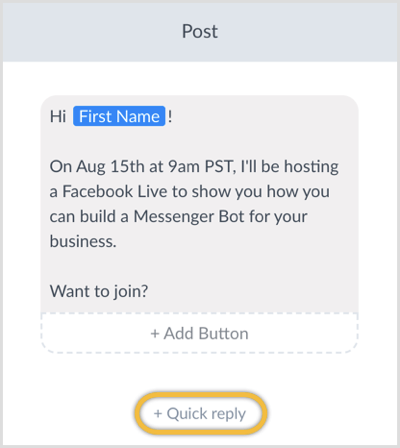
للسماح للمستخدمين بالتسجيل ، ستحتاج إلى إضافة خياري رد سريع: نعم ولا.
انقر فوق الزر "رد سريع" و اكتب في النص "لا". ثم حدد إرسال رسالة كإجراء عندما ينقر المستخدم على هذا الزر "لا".
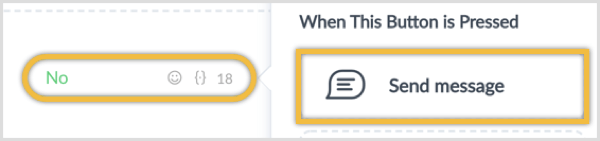
ستقول هذه الرسالة الجديدة ببساطة "لا مشكلة! شكرا على إعلامي!"
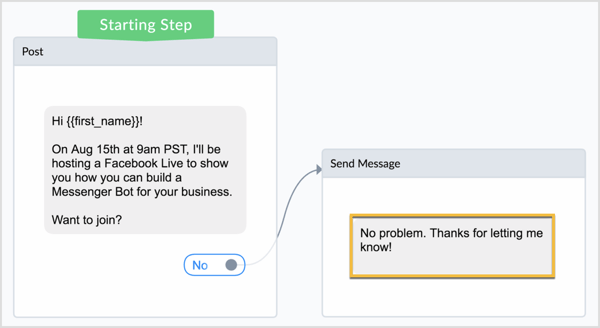
ستعمل على إعداد الرد السريع الثاني ("نعم") بشكل مختلف قليلاً.
لإرسال رسالة تذكير على وجه التحديد إلى المستخدمين الذين قاموا بالتسجيل في البث المباشر على Facebook أو ندوة الويب ، ستحتاج إلى تحديد المستخدمين الذين قاموا بالتسجيل. للقيام بذلك ، ستستفيد من ميزة ManyChat تسمى الحقول المخصصة.
انقر فوق الرد السريع و أضف زر "نعم". حدد تنفيذ الإجراءات كإجراء عند النقر فوق الزر.
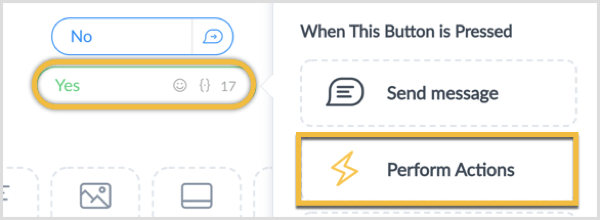
ثم يفتح شريط جانبي جديد. انقر على زر الإجراء و حدد تعيين حقل مخصص للمشترك من القائمة المنسدلة.
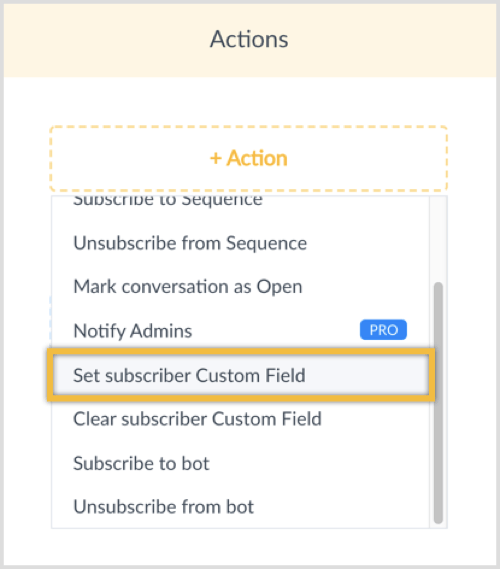
قم بإنشاء حقل مخصص جديد يسمى fblive-aug على هذا المثال. ثم اضبط قيمة هذا الحقل المخصص على "مسجّل".
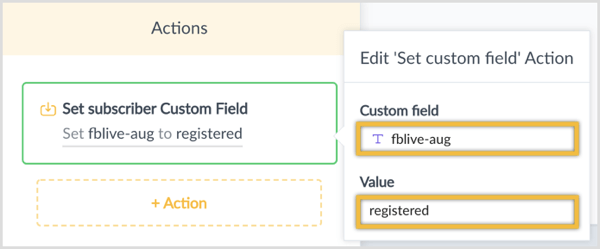
بعد تنفيذ الإجراءات ، سترسل رسالة جديدة إلى المستخدم. انقر فوق اختيار الخطوة التالية و حدد إرسال رسالة.
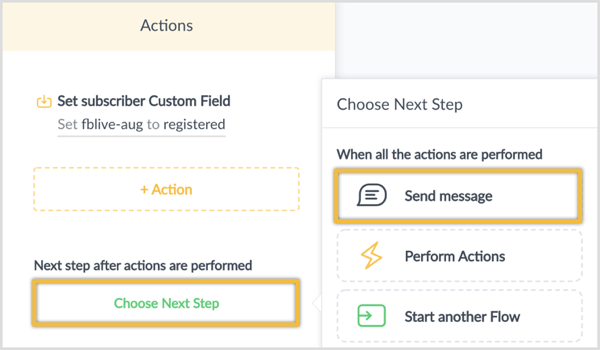
ثم اكتب رسالتك. يمكن أن تحتوي هذه الرسالة الجديدة على كتلة محتوى نصية تقول "رائع! سأرسل لك تذكيرًا قبل بدء البث المباشر على Facebook مباشرة! "
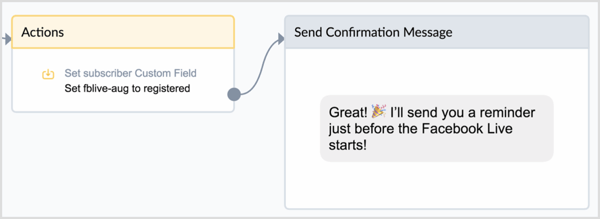
من هنا يمكنك إما إنهاء التدفق أو إنشاء نموذج بسيط لطرح سؤال على المستخدمين لمعرفة المزيد عنها.
للسماح للمستخدمين بالإجابة بسرعة ، توفر العديد من خيارات الرد السريع. لتصور ذلك ، افترض أنك تدير برنامجًا تعليميًا على الويب حول كيفية إنشاء روبوت Messenger. يمكنك أن تسأل المستخدمين ، "هل أنشأت روبوت Messenger من قبل؟"
لرسالة التأكيد ، انقر لإضافة كتلة إدخال مستخدم جديدة.
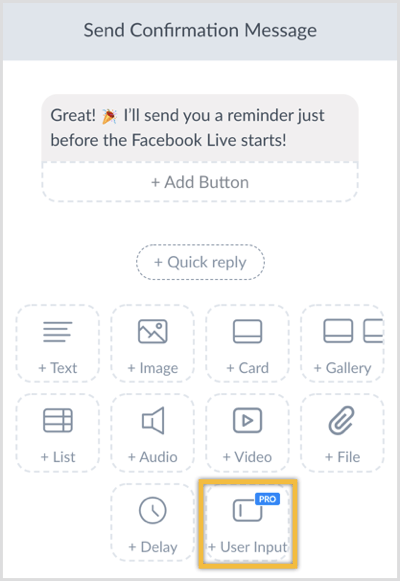
اكتب السؤال "بالمناسبة ، هل قمت ببناء Messenger Bot من قبل؟" و حدد خيار الاختيار من متعدد.
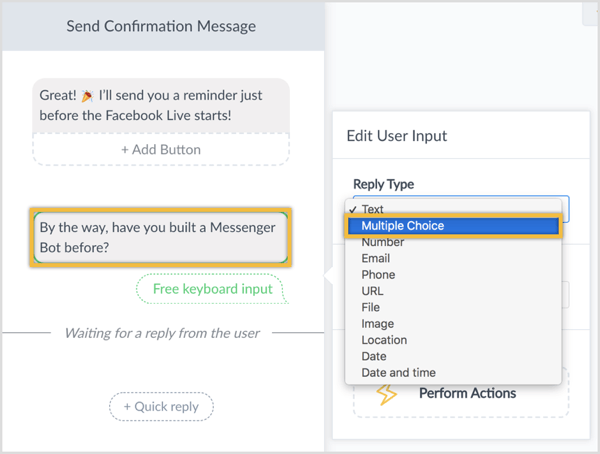
ضمن حفظ الاستجابة لحقل مخصص ، احفظ الإجابة كحقل مخصص "مستوى".
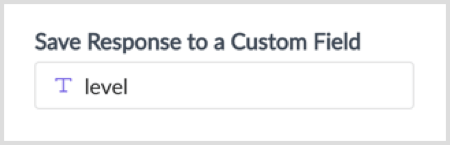
ثم انقر فوق الزر "رد سريع" إلى أضف خيارين للرد السريع: نعم ولا.
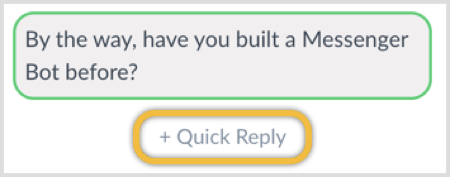
يجب أن تنتهى مع بعض الأشياء التى تحبها:
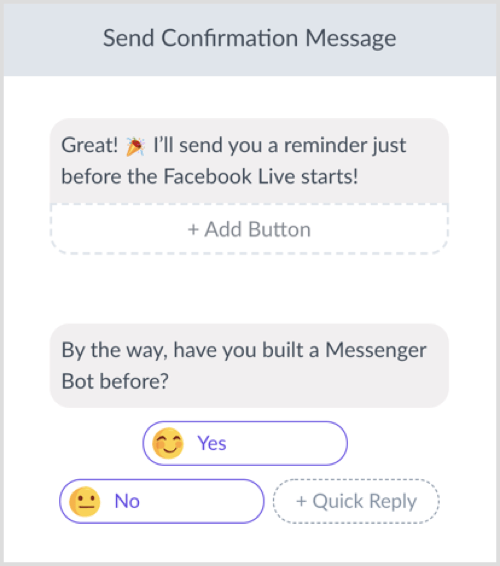
لإنهاء هذا الاستبيان المكون من سؤال واحد ، ببساطة إضافة كتلة محتوى نصي و اشكر المستخدم على مشاركة هذه المعلوماتمعك.
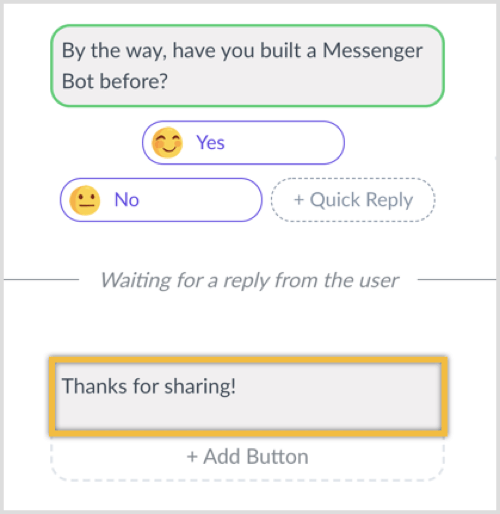
الآن بعد أن انتهيت من إنشاء رسالة التسجيل ، انقر فوق الإعدادات في القمة.
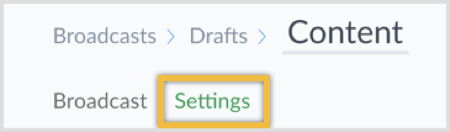
ثم انقر فوق الشرط لتقسيم جمهورك وفقط أرسل هذه الرسالة إلى أولئك الذين تم تحديدهم كمشتركين.
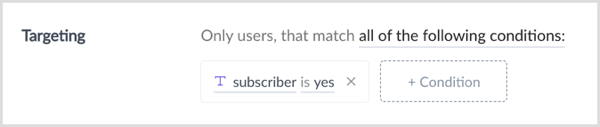
التالى، جدولة البث ليتم إرساله في تاريخ ووقت لاحق.
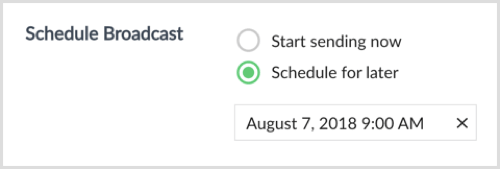
لأن رسالة البث هذه ليست حساسة للوقت ، أوصيك حدد خيار السفر عبر الزمن لإرساله وفقًا للمنطقة الزمنية للمستخدم.

إلى أرسل البث، كل ما عليك فعله هو انقر فوق الزر جدولة الرسالة في أعلى اليمين.

بمجرد إرسال البث ، يمكنك مشاهدة كيفية رد الأشخاص على سؤالك. افتح البث و انقر فوق الزر "إجابة" الأرجواني في الزاوية العلوية اليمنى.
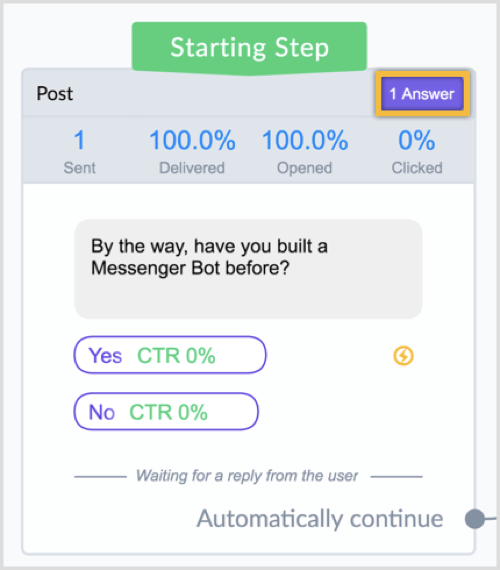
سوف تفعل انظر التقرير بالإجابات أو تستطيع تنزيل الإجابات في جدول بيانات.
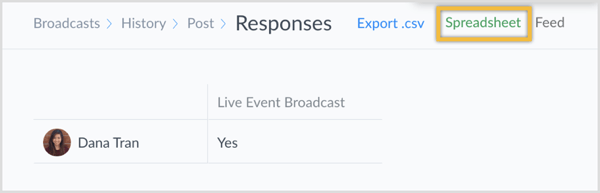
إنشاء تدفق رسالة تذكير
الآن ستنشئ تذكير البث الذي سيتم إرساله قبل بضع دقائق من ندوة الويب أو البث المباشر من Facebook.
على غرار ما سبق ، انقر فوق البث في القائمة اليمنى.
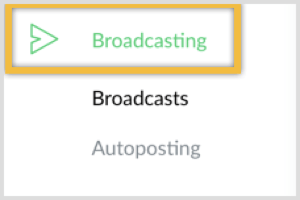
ثم انقر فوق الزر "بث جديد" الأزرق في أعلى اليمين.

الآن أنشئ رسالتك. يمكنك إضافة كتلة محتوى نصية تقول "مرحبًا! نبدأ بعد بضع دقائق! هل أنت جاهز للانضمام إلينا؟ "
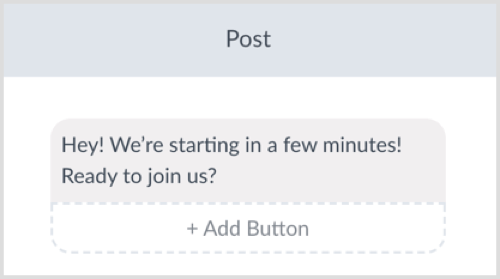
اكتب في "شاهد الآن" للحصول على عنوان الزر و حدد خيار فتح موقع.
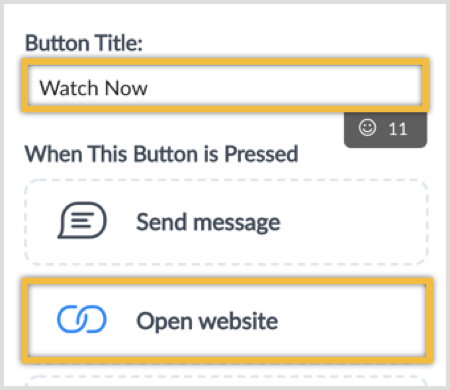
حقل عنوان موقع الويب هو المكان الذي يمكنك أدخل عنوان URL الخاص بك على Facebook Live أو الويبينار.
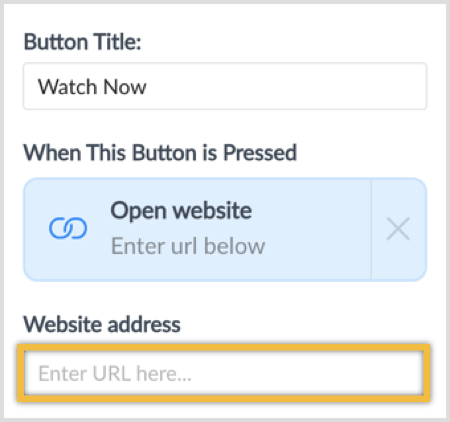
في القمة، انقر فوق الإعدادات.
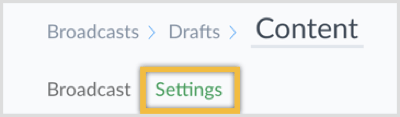
الآن انقر فوق الشرط و قم بتغيير حالة الاستهداف حتى يتلقى المستخدمون المسجلون فقط هذه الرسالة التذكيرية عن الحدث المباشر.
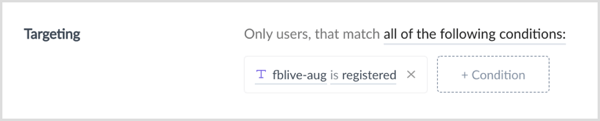
يمكنك إما جدولة البث ليتم إرسالها في وقت لاحق أو اتركه كمسودة محفوظة. سيقوم ManyChat تلقائيًا بحفظ عملك. يمكنك معرفة ذلك من خلال الحالة المحفوظة بجوار زر معاينة في أعلى اليمين.

تلميح: يمكنك إنشاء هذا البث مسبقًا. قبل دقائق قليلة من بدء البث المباشر ، ببساطة انتقل إلى مسودات البث وإجراء أي تغييرات في اللحظة الأخيرة. ثم انقر فوق إرسال في الجزء العلوي الأيمن أرسل التذكير.
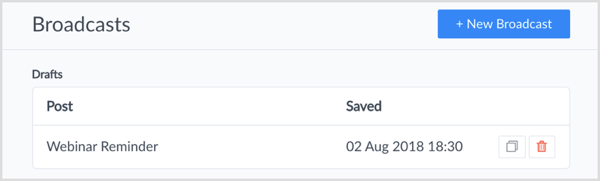
إنشاء تدفق رسالة متابعة بعد الحدث
مرة اخرى، انتقل إلى قسم البث في ManyChat.
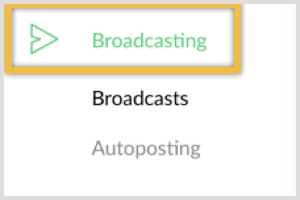
قم بتصفية قائمتك بحيث ترسل هذه الرسالة إلى المسجلين فقط للندوة عبر الويب أو Facebook Live.
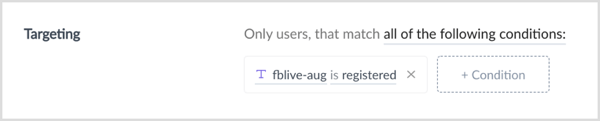
أنشئ رسالتكعن طريق إضافة مجموعة من كتل محتوى النص والصورة. يمكن أن تبدو مثل لقطة الشاشة أدناه ، حيث لديك خياران للزر. يتيح زر واحد للمستخدمين مشاهدة الإعادة ويتيح لهم الزر الثاني تنزيل هدية المكافأة الخاصة بهم (على سبيل المثال ، PDF ، دليل ، فيديو ، إلخ) للتسجيل في الحدث المباشر.

خيار آخر هو متابعة مع دعوة للعمل حيث تطلب من المستخدمين إجراء عملية شراء. إذا قررت تضمين عرض ترويجي في رسالة المتابعة هذه ، فتأكد من متابعتك سياسة المراسلة ونافذة 24 ساعة.
ثم انقر فوق الإعدادات.
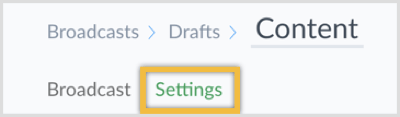
التالى، أضف شرطًا إلى إرسال هذه الرسالة فقط لأولئك الذين سجلوا للحدث.
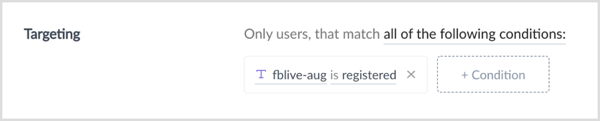
ثم تغيير التاريخ والوقت. نظرًا لأن رسالة المتابعة هذه ليست حساسة للوقت ، أوصي بتحديد خيار السفر عبر الزمن لإرسال الرسالة وفقًا للمنطقة الزمنية للمستخدم.
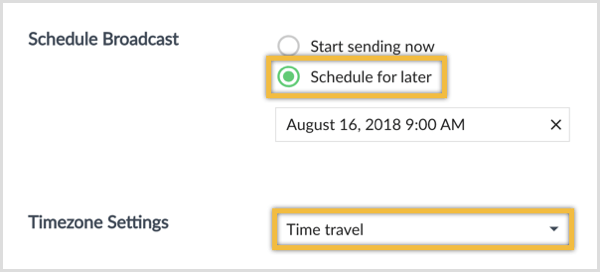
أخيرا، انقر فوق الزر جدولة الرسالة في أعلى اليمين.

نصائح متقدمة للتسجيل وتسلسل تذكير Messenger Bot
بعد الندوة عبر الويب أو Facebook ، يمكنك أيضًا أرسل رسالة للمستخدمين ليسألهم عما إذا كانوا يريدون التسجيل في دورة تدريبية مصغرة مجانية أو تسلسل تحدي حيث تقدم محتوى أكثر قيمة لزيادة التفاعل معهم وبناء الثقة.
في هذا البرنامج التعليمي ، أبقيته بسيطًا وأوضحت لك فقط كيفية استخدام "fblive-aug" لتقسيم المستخدمين. ومع ذلك ، فأنت لست مقيدًا بواحد فقط. يمكنك إنشاء حقول إضافية لتخزين معلومات أخرى عن المستخدم (على سبيل المثال ، ما إذا كانوا قد نقروا لمشاهدة إعادة التشغيل).
بدلاً من تزويد المستخدمين بخيار "نعم" أو "لا" عند إرسال بث التسجيل ، يمكنك ذلك إضافة خيار ثالث لأولئك الذين لا يستطيعون حضور الحدث مباشرة ، ولكنهم يريدون مشاهدة الإعادة!
ما رأيك؟ هل تستخدم تسلسل بوت Facebook Messenger؟ هل ستقوم ببناء واحد لإرسال رسائل البث والتذكير بأحداثك المباشرة عبر الإنترنت؟ يرجى مشاركة أفكارك في التعليقات أدناه.